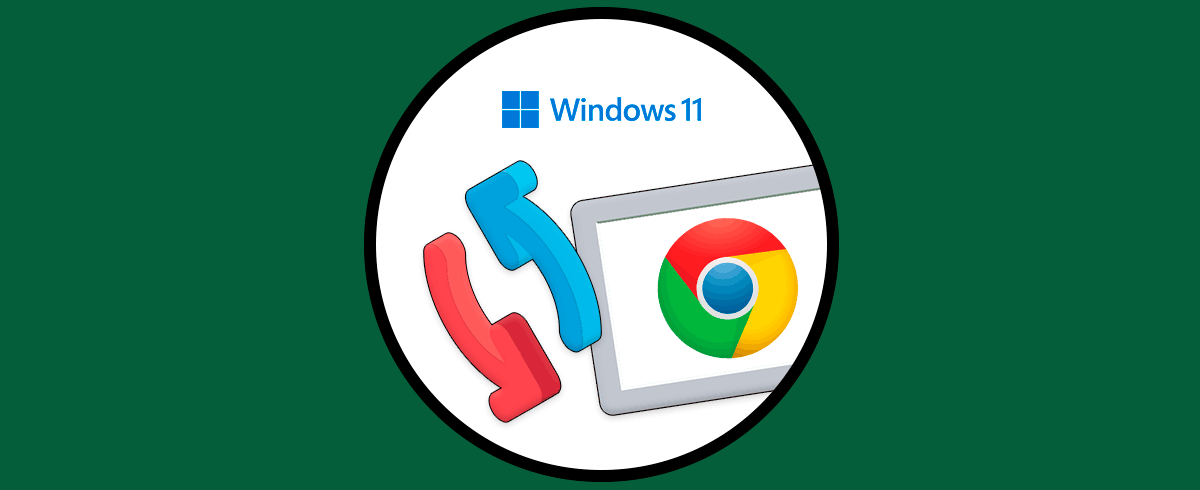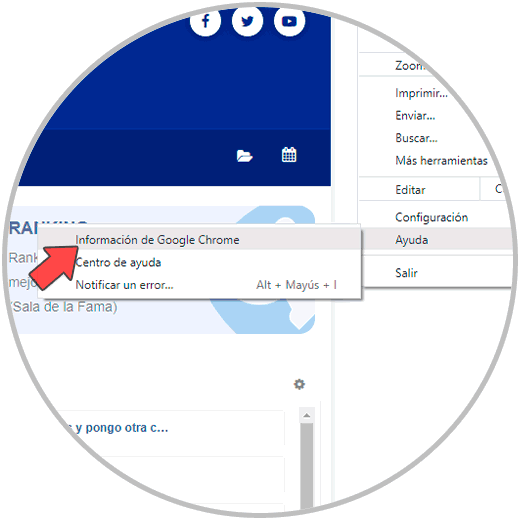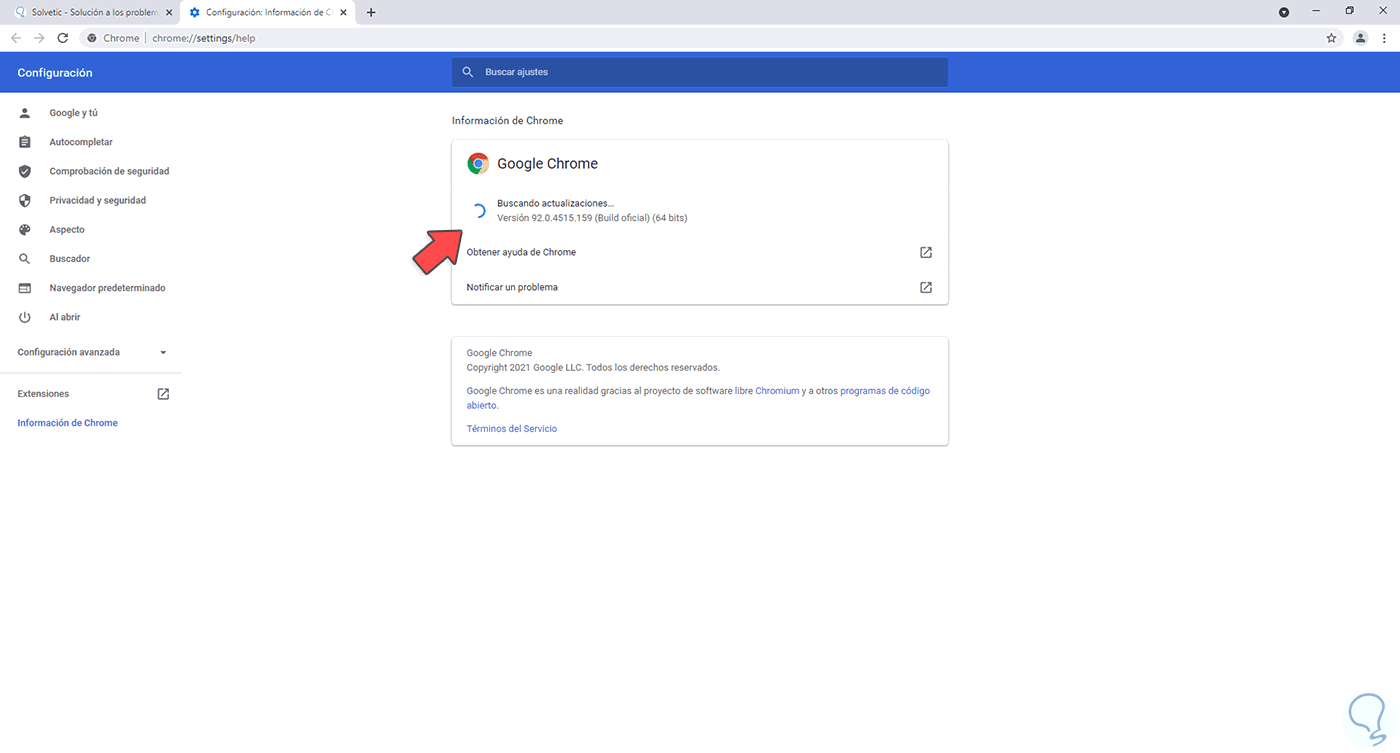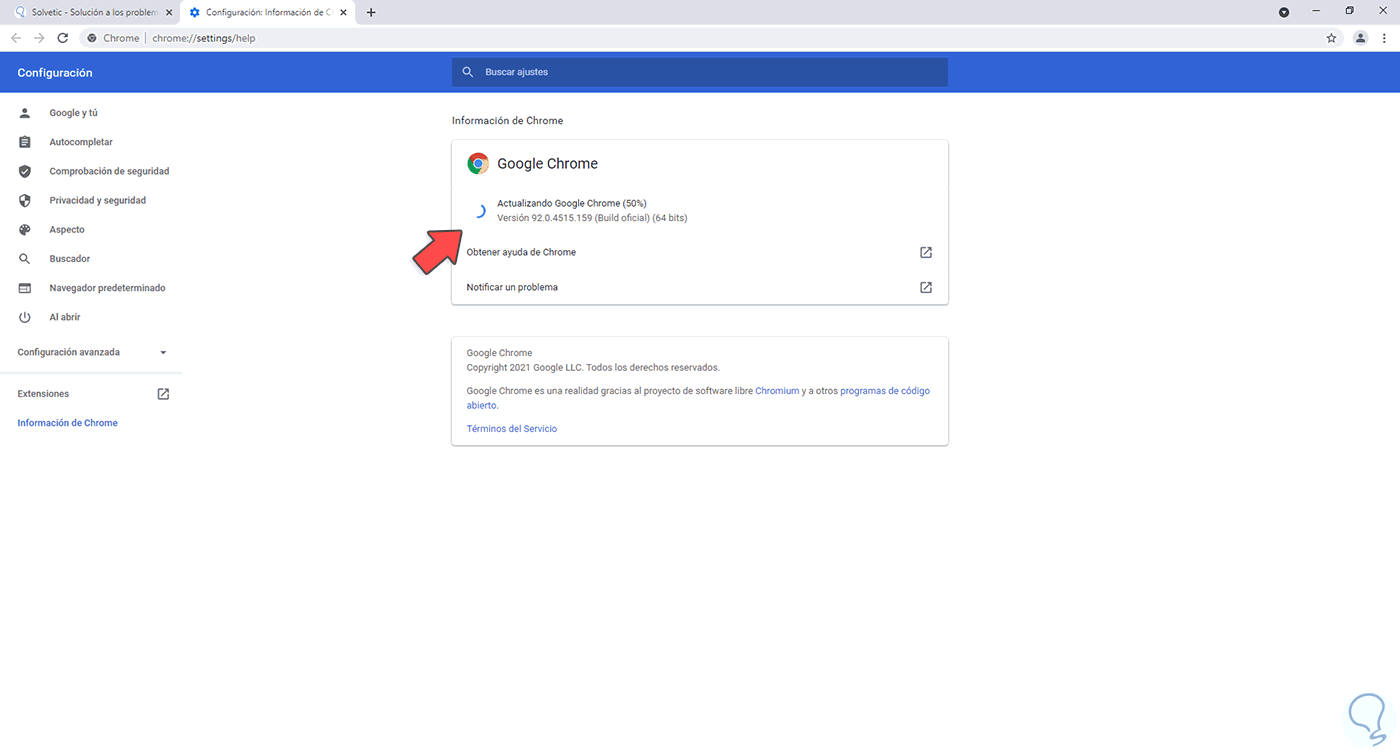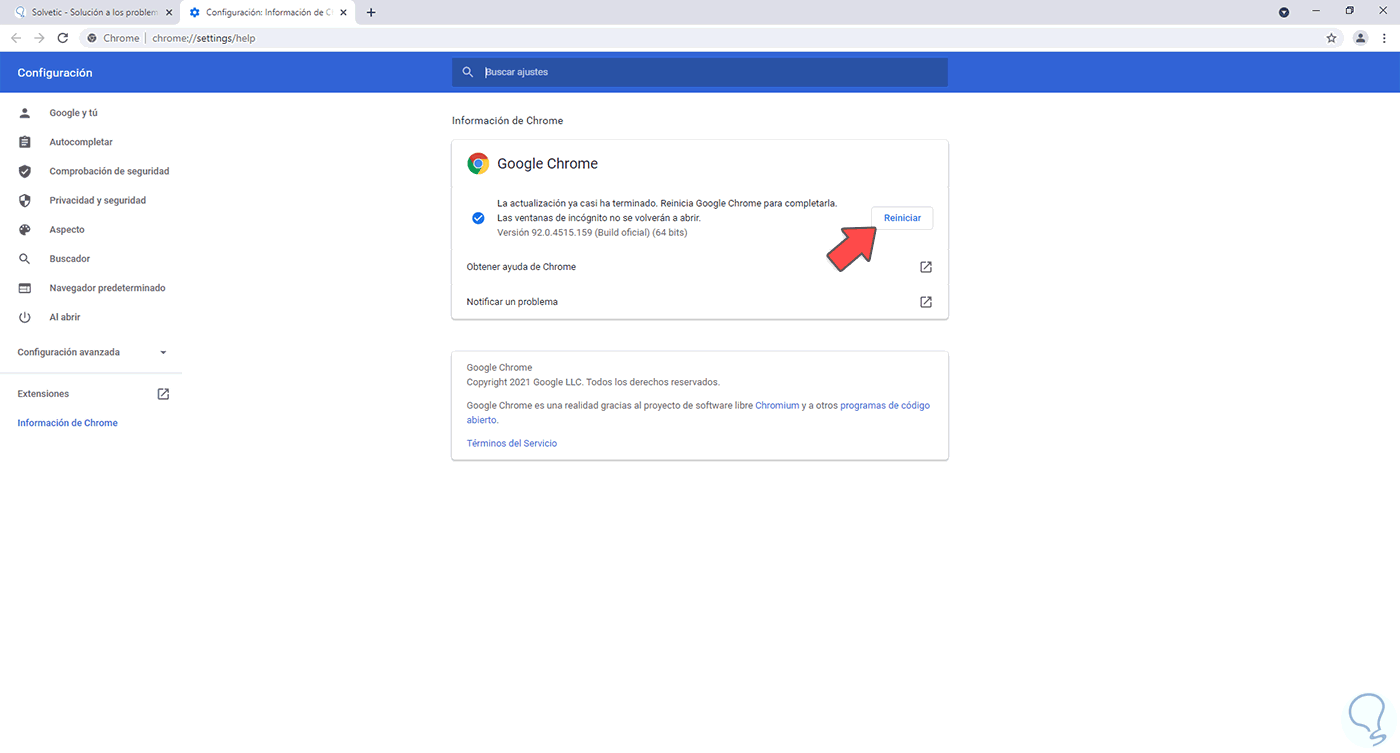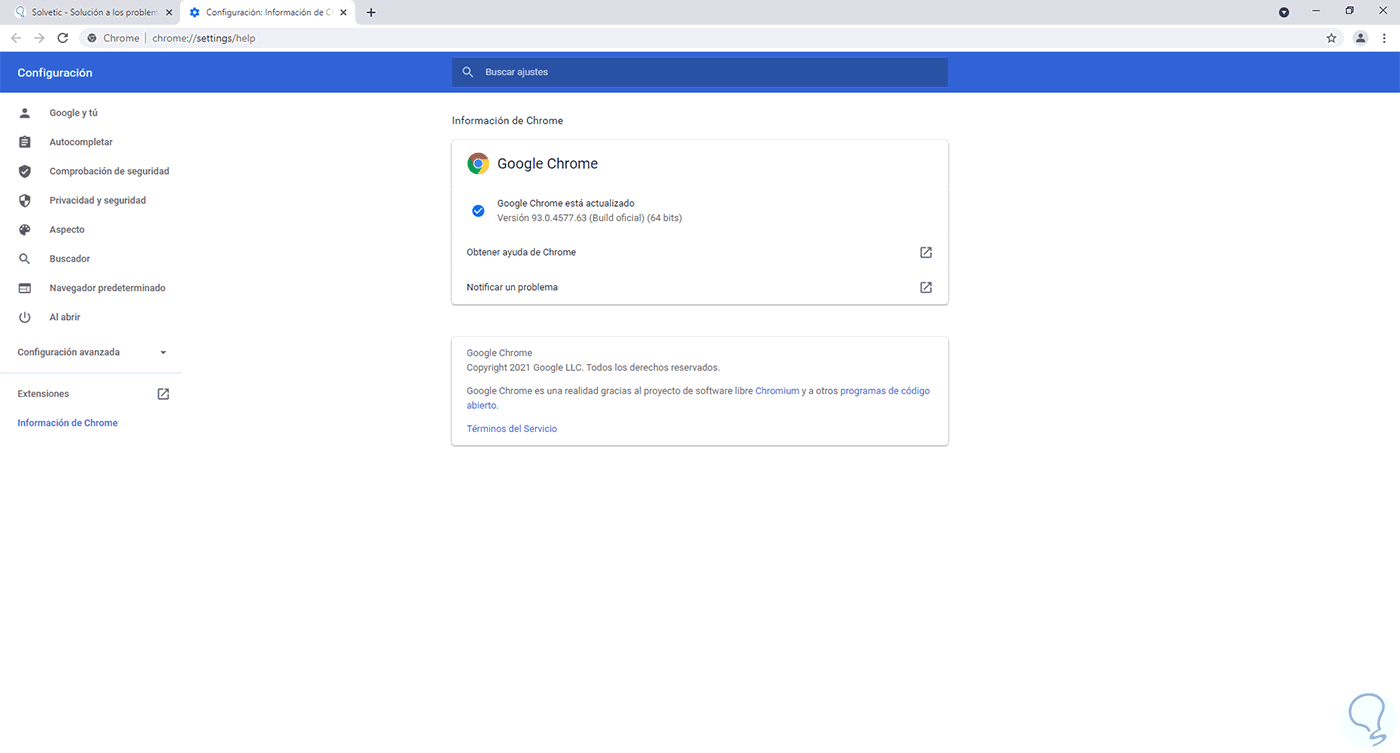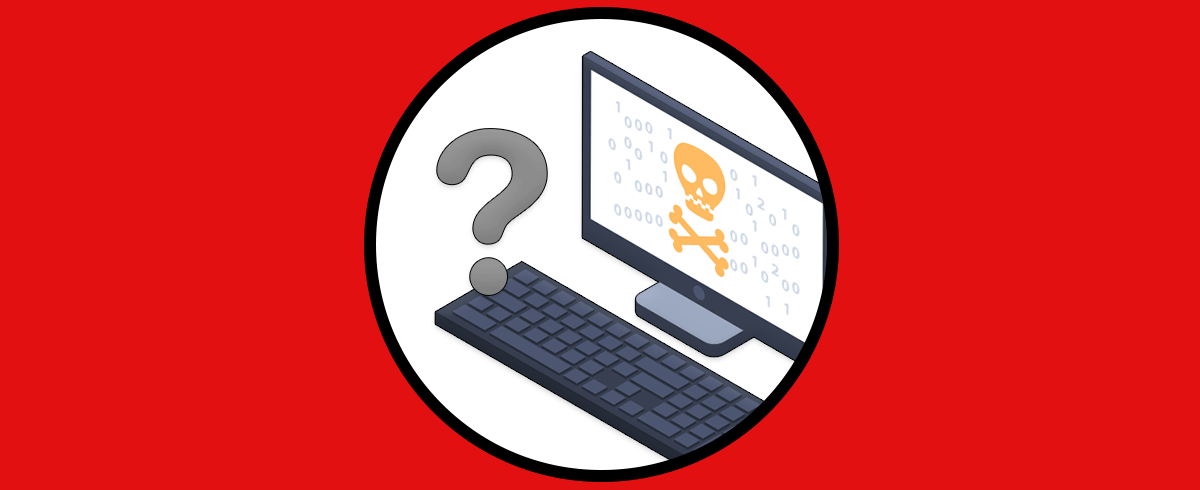Google Chrome es uno de los navegadores más usados por toda su versatilidad entregada al usuario final, opciones de personalización, compatibilidad y demás funciones que hacen de la experiencia de navegación web algo especial, seguro y eficaz. Tener nuestros diferentes software de manera actualizada nos garantiza que contamos con las últimas novedades disponibles, pero también que contamos con los parches de seguridad más recientes que se hayan lanzado. Una aplicación o programa desactualizado puede provocar fallos en su funcionamiento, en este caso Chrome a veces presenta errores como lentitud en la carga cuando no tiene la versión correcta descargada.
Google Chrome además es un navegador por lo que los riesgos de errores son mayores en temas de seguridad, de ahí que necesitemos saber cómo buscar actualizaciones Chrome. Google Chrome actualmente tiene una versión que nos ofrece características como:
- Franja de búsqueda horizontal de Google
- Soporte multidispositivo para códigos OTP
- PWA como controladores de URL
- Soporte multipantalla para aplicaciones web
- Los enlaces ahora pueden abrir aplicaciones web
- Sincronización de dos factores en todos los dispositivos y mas
Veamos en este tutorial como actualizar Google Chrome en Windows 11.
Cómo actualizar Chrome en Windows 11
Abre Google Chrome y ve a "Personaliza y controla Google Chrome - Ayuda - Información de Google Chrome":
El navegador buscará actualizaciones disponibles en los servidores remotos:
En caso de encontrarse alguna esta se aplicará al navegador:
Una vez se descargue e instale veremos lo siguiente. Damos clic en "Reiniciar"
Veremos que se ha completado el proceso. Podemos ver que el navegador ya cuenta con la versión más reciente después de este proceso.
Así de simple es actualizar Chrome en Windows 11 y así tener la versión más reciente en nuestro equipo. Recuerda que es muy importante tener nuestras herramientas bien actualizadas para evitar posibles errores de funcionamiento o problemas de seguridad.